Настройка звука на телефоне Honor 8A может показаться сложной задачей, особенно если вы только что приобрели новый устройство. Однако, с помощью нескольких простых шагов, вы сможете настроить звук на вашем телефоне быстро и легко, чтобы наслаждаться качественным звуком во время звонков, прослушивания музыки и просмотра видео.
Первым шагом для настройки звука на телефоне Honor 8A является открытие меню настроек звука. Для этого нажмите на иконку "Настройки" на главном экране вашего телефона. Затем прокрутите вниз до раздела "Звук и вибрация" и нажмите на эту опцию.
В меню "Звук и вибрация" вы сможете настроить различные параметры звука, такие как громкость звонка, уведомлений и медиа. Нажмите на соответствующую опцию, чтобы изменить громкость по вашему усмотрению. Вы также можете включить или отключить вибрацию для каждого из этих параметров.
Кроме того, вы можете настроить звук будильника и звуки уведомлений для отдельных приложений. Для этого перейдите в раздел "Звуки и уведомления" в меню настроек и выберите нужное приложение. Затем вы можете включить или отключить звуковое оповещение, изменить его громкость и выбрать соответствующий звуковой файл.
В целом, настройка звука на телефоне Honor 8A не займет много времени, если вы следуете этим простым шагам. Персонализируйте звук на вашем телефоне, чтобы его использование стало еще более приятным и удобным для вас.
Как изменить звук на телефоне Honor 8A
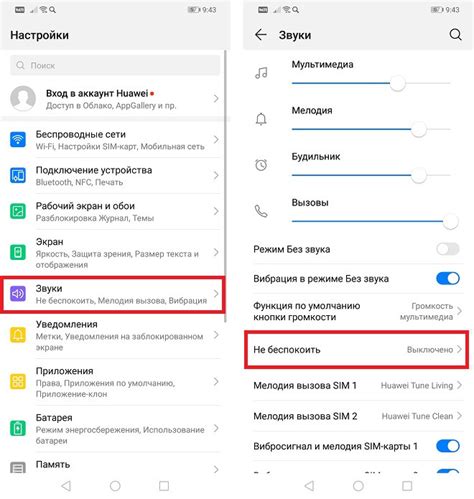
Телефон Honor 8A предоставляет возможность изменять звуковые настройки в зависимости от ваших предпочтений и потребностей. В этом разделе мы расскажем о том, как изменить звук на телефоне Honor 8A.
Существует несколько способов изменить звук на телефоне Honor 8A. Рассмотрим их подробнее:
| 1. | Изменение громкости звука |
| 2. | Изменение рингтона |
| 3. | Изменение мелодии уведомлений |
1. Изменение громкости звука на телефоне Honor 8A
Для изменения громкости звука, включая звук рингтона, мультимедиа и уведомлений, выполните следующие действия:
- На главном экране телефона, проведите пальцем вниз от верхней части экрана, чтобы открыть панель уведомлений.
- Нажмите на значок "Настройки" (шестеренка).
- Прокрутите список настроек вниз и нажмите на "Звуки и вибрация".
- Настройте громкость, перемещая ползунки регуляторов звука.
2. Изменение рингтона на телефоне Honor 8A
Чтобы изменить рингтон на телефоне Honor 8A, выполните следующие действия:
- Откройте приложение "Настройки" на главном экране.
- Прокрутите список настроек вниз и нажмите на "Звуки и вибрация".
- Нажмите на "Рингтоны".
- Выберите желаемый рингтон из списка предустановленных или нажмите на кнопку "Обзор" и выберите свой собственный рингтон.
3. Изменение мелодии уведомлений на телефоне Honor 8A
Чтобы изменить мелодию уведомлений на телефоне Honor 8A, выполните следующие действия:
- Откройте приложение "Настройки" на главном экране.
- Прокрутите список настроек вниз и нажмите на "Звуки и вибрация".
- Нажмите на "Уведомления".
- Выберите желаемую мелодию уведомлений из списка предустановленных или нажмите на кнопку "Обзор" и выберите свою собственную мелодию.
Теперь вы знаете, как изменить звук на телефоне Honor 8A. Наслаждайтесь настройкой звуковых параметров согласно вашим предпочтениям!
Настройки звука:
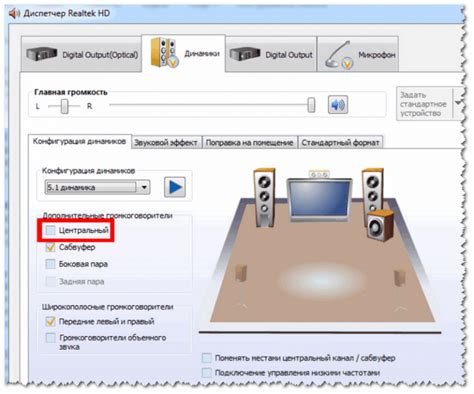
Настройки звука на телефоне Honor 8A позволяют вам контролировать звуковые сигналы, включая рингтоны, уведомления и уровень громкости во время звонка.
Чтобы открыть настройки звука на телефоне Honor 8A, выполните следующие действия:
- Откройте приложение "Настройки" на вашем телефоне.
- Прокрутите список настроек вниз и выберите раздел "Звук и вибрация".
- В разделе "Звук и вибрация" вы найдете следующие настройки звука:
- Рингтон - здесь вы можете выбрать желаемый рингтон для входящих звонков. Нажмите на эту опцию, чтобы просмотреть доступные рингтоны и выбрать один из них.
- Уведомления - здесь вы можете выбрать звуковой сигнал для уведомлений от приложений. Нажмите на эту опцию, чтобы просмотреть список доступных звуковых сигналов и выбрать один из них.
- Уровень громкости звонка - здесь вы можете настроить уровень громкости при входящем звонке.
- Уровень громкости мультимедиа - здесь вы можете настроить уровень громкости для воспроизведения мультимедийных файлов, таких как музыка и видео.
- Вибрация - здесь вы можете включить или выключить вибрацию для входящих звонков и уведомлений.
Пользуйтесь этими настройками, чтобы настроить звук на вашем телефоне Honor 8A и создать комфортное звуковое окружение для своих потребностей.
Изменение рингтона:
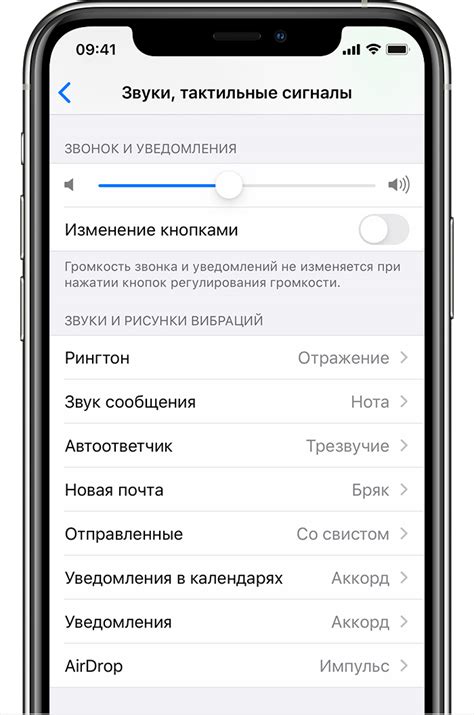
Для изменения рингтона на телефоне Honor 8A следуйте простым шагам.
1. Откройте "Настройки" на главном экране телефона.
2. Прокрутите вниз и выберите "Звуки и вибрация".
3. В меню "Звуки и вибрация" выберите "Звук звонка".
4. Выберите один из предустановленных рингтонов из списка или нажмите на пункт "Выбрать мелодию".
5. Если вы выбрали "Выбрать мелодию", будет открыт файловый менеджер. Найдите папку с мелодиями, выберите понравившуюся и нажмите на нее.
6. После выбора рингтона, вернитесь назад и убедитесь, что выбранная мелодия отображается в настройках "Звук звонка".
7. Теперь вы успешно изменили рингтон на телефоне Honor 8A. Проверьте его, позвонив на свой номер с другого телефона.
Регулировка уровня громкости:

Шаг 1: На главном экране свайпните вниз, чтобы открыть панель уведомлений.
Шаг 2: Нажмите на иконку звука в верхнем правом углу панели уведомлений.
Шаг 3: Выберите один из предустановленных режимов звука (режим "Звонок", режим "Без звука" или режим "Вибрация") или нажмите на иконку с настройками звука, чтобы настроить его вручную.
Шаг 4: Если вы выбрали режим "Звонок", используйте горками уровня громкости, чтобы регулировать уровень громкости звонка.
Шаг 5: Если вы выбрали режим "Вибрация", используйте горку уровня громкости для настройки силы вибрации.
Шаг 6: Если вы выбрали режим "Без звука", установите переключатель "Без звука" в положение "Включен" или "Выключен", чтобы включить или выключить звук уведомлений.
Шаг 7: Нажмите на кнопку "Готово", чтобы сохранить изменения и закрыть настройки звука.
Теперь вы можете легко и быстро регулировать уровень громкости на своем телефоне Honor 8A и наслаждаться качественным звуком!
Изменение звука уведомлений:
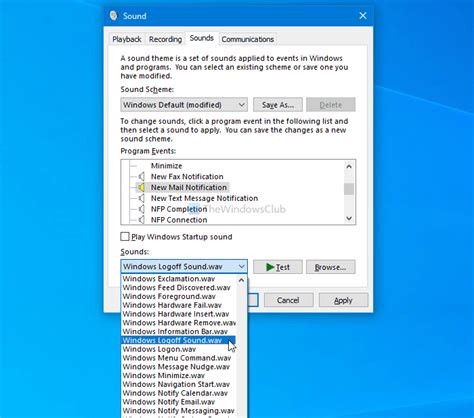
Для изменения звука уведомлений на телефоне Honor 8A вам потребуется выполнить следующие шаги:
- Откройте настройки телефона. Для этого нажмите на иконку "Настройки" на главном экране или в списке приложений.
- Прокрутите список настроек вниз и найдите раздел "Звук и вибрация". Нажмите на него, чтобы открыть его настройки.
- В разделе "Звук и вибрация" найдите опцию "Звук уведомлений". Нажмите на нее, чтобы открыть список доступных звуков.
- Выберите звук из списка, который хотите использовать для уведомлений. Можно прослушать звук, нажав на него, чтобы убедиться, что он вам подходит.
- После выбора звука вам нужно сохранить изменения. Нажмите на кнопку "Сохранить" или "ОК", чтобы применить новый звук уведомлений.
Теперь вы сможете наслаждаться новым звуком уведомлений на телефоне Honor 8A. Убедитесь, что громкость уведомлений не слишком высокая, чтобы не раздражать окружающих. В настройках звука также можно изменить вибрацию уведомлений или отключить ее, если вы предпочитаете только звуковые уведомления.
Изменение звука тревоги:

Если вам не нравится звук, который играет при срабатывании тревоги на телефоне Honor 8A, вы можете его изменить по своему вкусу. Для этого выполните следующие действия:
- Откройте приложение "Часы" на своем телефоне.
- Перейдите на вкладку "Таймеры" в нижней части экрана.
- Выберите таймер, для которого вы хотите изменить звук тревоги.
- Нажмите на значок звука рядом с выбором времени.
- В появившемся окне выберите звук тревоги, который вам нравится, из списка предустановленных звуков или загрузите свой собственный файл.
- После выбора звука нажмите кнопку "Готово" для сохранения изменений.
Теперь звук тревоги в приложении "Часы" будет играть выбранным вами звуком. Вы можете повторить этот процесс для каждого таймера, если хотите использовать разные звуки тревоги.